Avez-vous des problèmes pour augmenter ou diminuer le volume de votre iPhone ? Ou les haut-parleurs sont complètement éteints ? Le problème peut concerner l’ensemble du système ou une application spécifique, et il y a plusieurs raisons à cela.
Par exemple, il peut s’agir d’un problème technique dans iOS, d’un réglage de son contradictoire ou d’une configuration audio incorrecte. Suivez les suggestions et les solutions ci-dessous pour résoudre les problèmes de son de votre iPhone.
Table des matières

Si les problèmes audio ne surviennent que pendant les appels téléphoniques, consultez plutôt notre guide de dépannage des haut-parleurs d’oreille de l’iPhone.
1. Utilisez le curseur de volume du Control Center’.
Si les boutons d’augmentation et de réduction du volume de l’iPhone ne répondent pas, une brève interaction avec le curseur de volume du centre de contrôle peut les faire fonctionner à nouveau.
Pour ce faire, faites glisser vers le bas depuis le coin supérieur droit de l’écran (ou vers le haut depuis le bord inférieur si votre iPhone dispose d’un bouton d’accueil ) et faites glisser le curseur du volume vers le haut ou vers le bas.
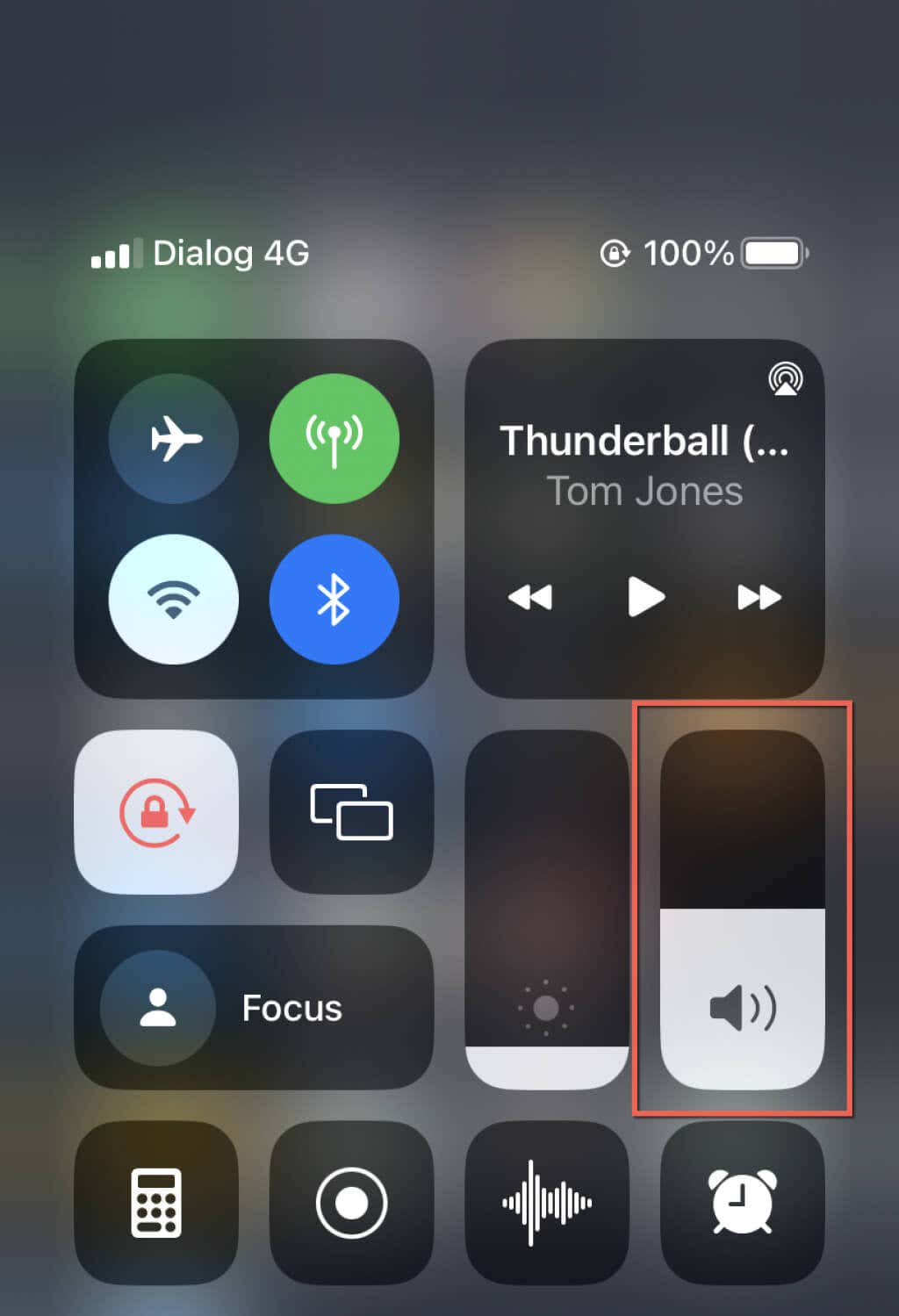
2. Activer les boutons de volume pour la sonnerie et les alertes
Supposons que les boutons de volume ne parviennent pas à modifier le volume de la sonnerie et des alertes de votre iPhone’. Si tel est le cas, c’est parce que le paramètre sonore correspondant est probablement inactif. Pour y remédier :
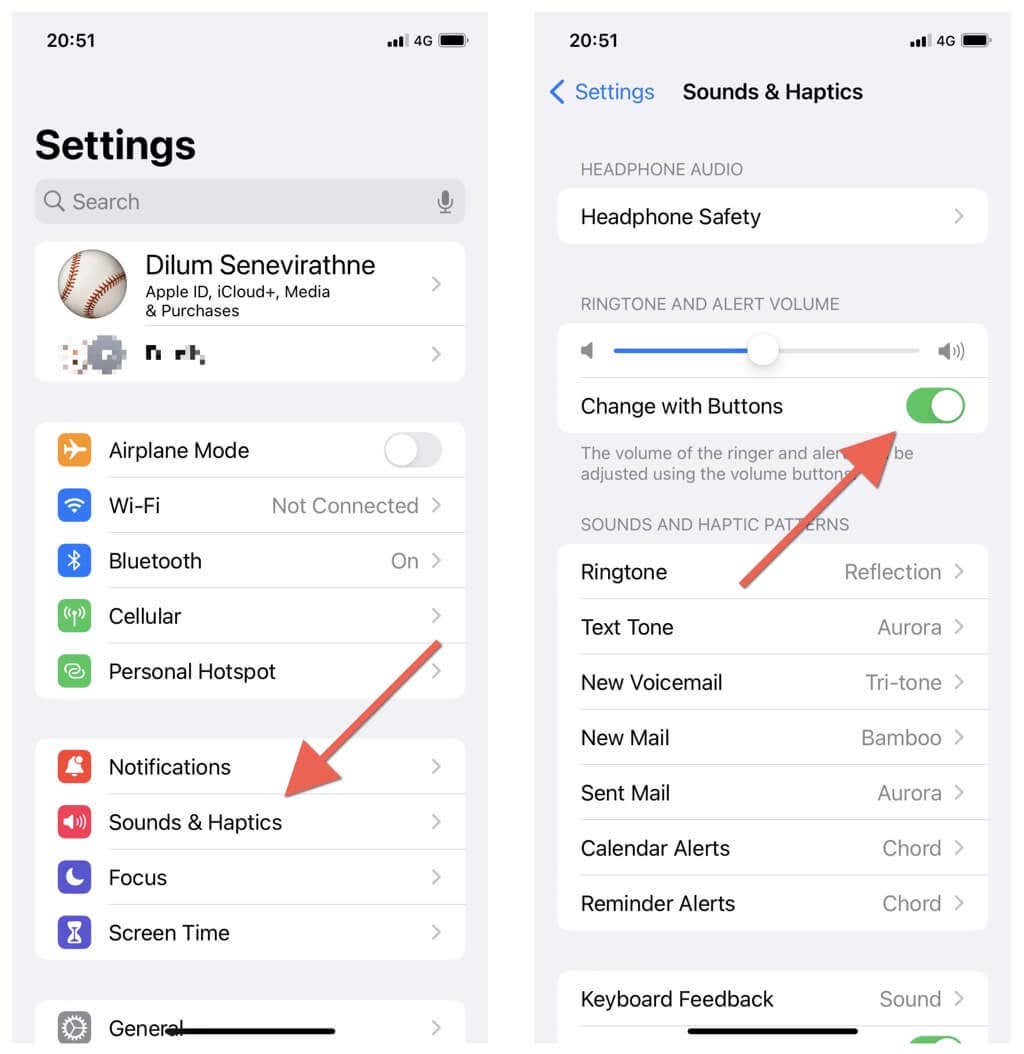
3. Désactiver le mode silencieux sur l’iPhone
Si vous pouvez régler le volume de l’iPhone mais que vous ne pouvez pas entendre les sonneries et les alertes, assurez-vous que le mode silencieux n’est pas actif. Pour ce faire, localisez le commutateur Ring/Silent (au-dessus des boutons de volume). Si vous voyez une bande orange, vous devez basculer l’interrupteur dans l’autre sens. Vous’ verrez une alerte de désactivation du mode silencieux en guise de confirmation.
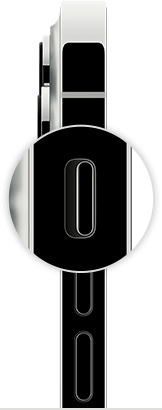
4. Désactiver le mode Ne pas déranger et Focus
Do Not Disturb et Focus sont deux fonctionnalités d’iOS qui réduisent au silence les appels et les notifications, les envoyant directement vers la messagerie vocale et le centre de notification. Pour les désactiver, ouvrez le Centre de contrôle et appuyez sur l’icône Ne pas déranger ou Focus.
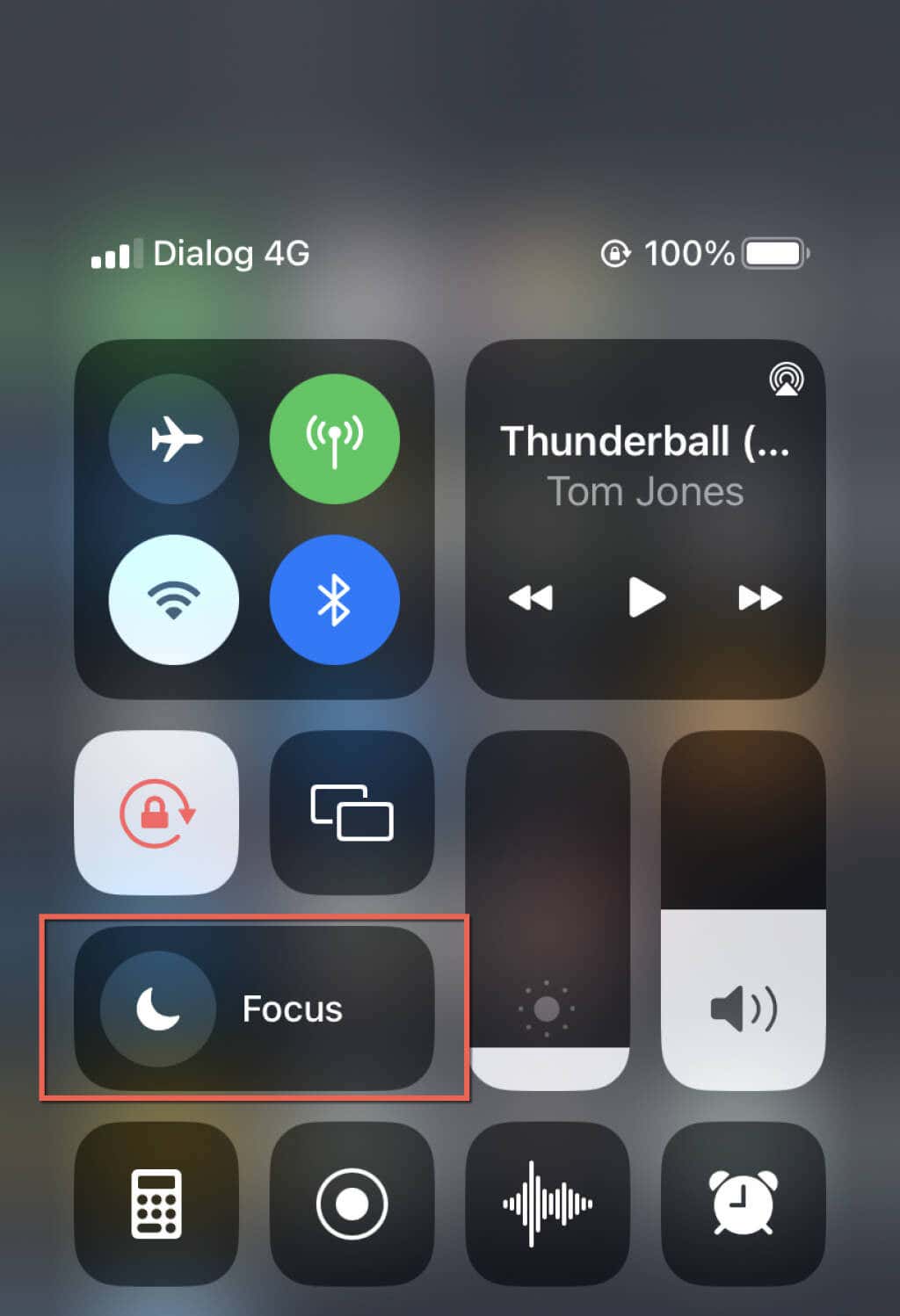
5. Activer/désactiver la fonction Mono Audio
La fonction Mono Audio est une fonction d’accessibilité d’iOS qui diffuse le même son sur les haut-parleurs gauche et droit de l’iPhone. L’activer ou la désactiver permet de redémarrer le système sonore et d’éliminer les petits problèmes liés à l’audio.
1. Ouvrez l’application Paramètres.
2. Faites défiler vers le bas et appuyez sur Accessibilité > Audio/Visuel.
3. Allumez l’interrupteur à côté de Mono Audio. Attendez cinq secondes et éteignez-le à nouveau.
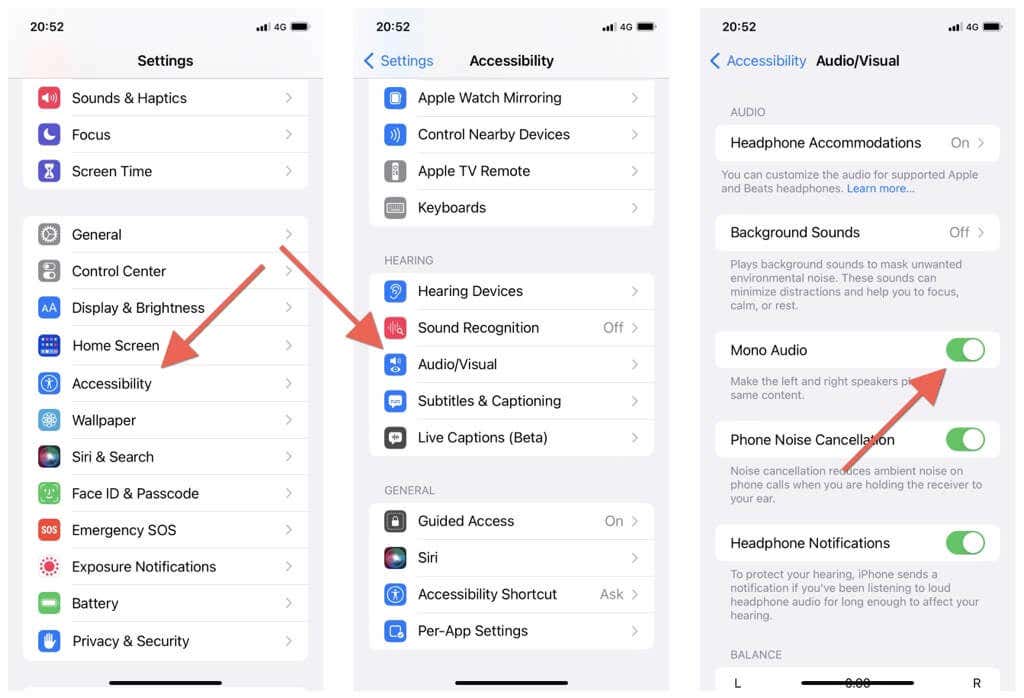
6. Vérifiez vos préférences de notification
Si votre iPhone ne joue pas de son pour les notifications entrantes d’une application, allez dans Réglages, faites défiler vers le bas et touchez l’application en question. Ensuite, touchez Notifications et assurez-vous que le bouton à côté de Sons est activé.
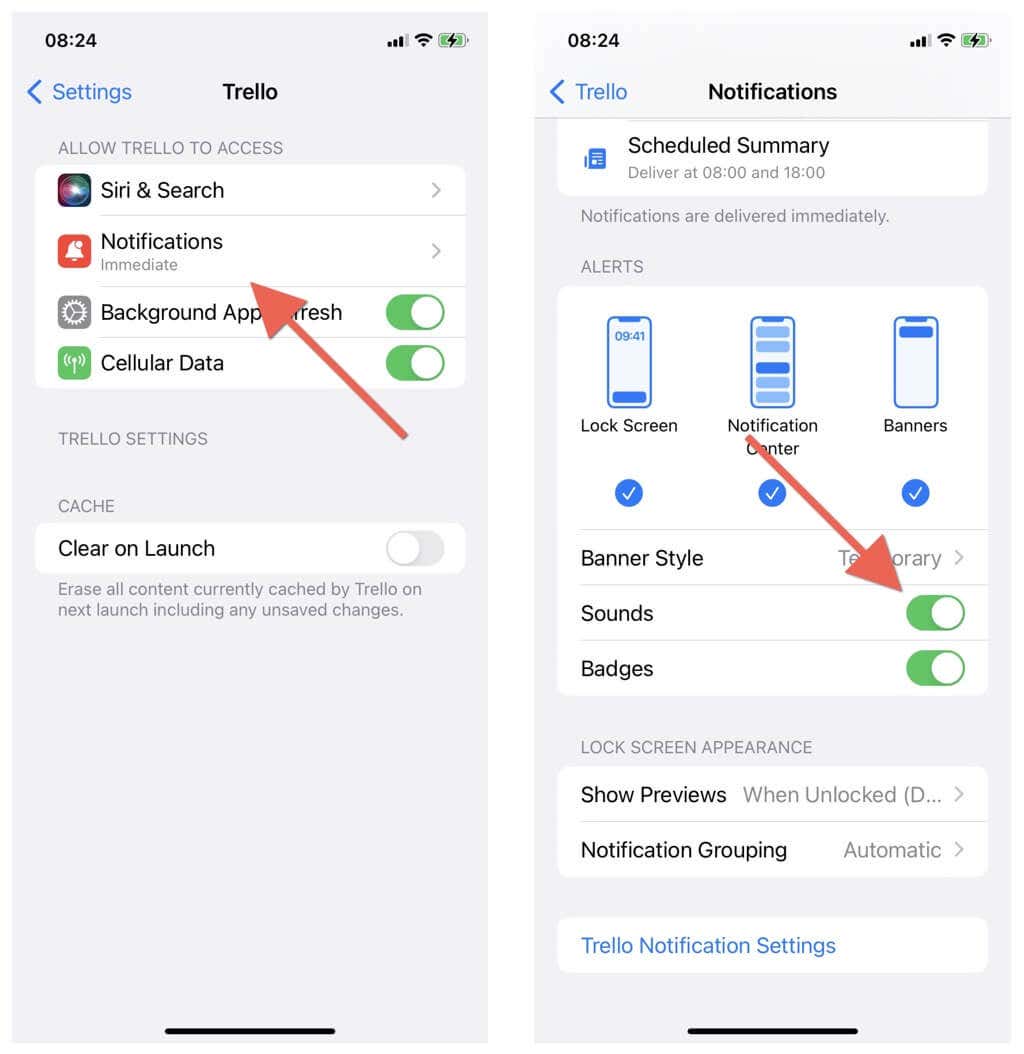
7. Recherchez les réglages audio dans l’application
Si les réglages du volume n’ont aucun impact sur une application native ou tierce, vérifiez les contrôles audio dans l’application elle-même.
Par exemple, Photos sur l’iPhone ne lit pas les sons dans les vidéos à moins de toucher l’icône Haut-parleur, tandis que Spotify a un égaliseur intégré qui affecte la sortie audio.
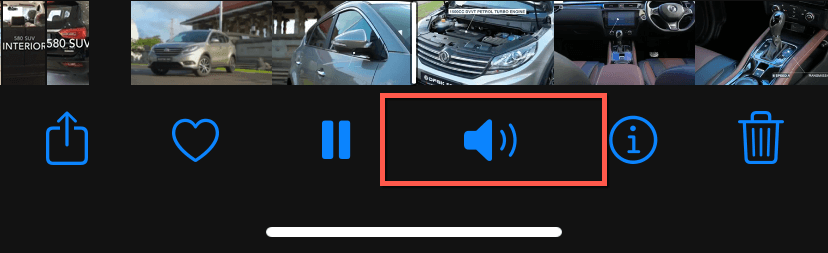
8. Quittez de force et redémarrez l’application
Si les problèmes audio d’une application spécifique persistent, essayez de la quitter de force et de la rouvrir. Il suffit de glisser vers le haut depuis le bas de l’écran de l’iPhone (ou de double-cliquer sur le bouton Accueil ), de faire disparaître l’application du sélecteur d’applications et de la relancer via l’écran d’accueil.
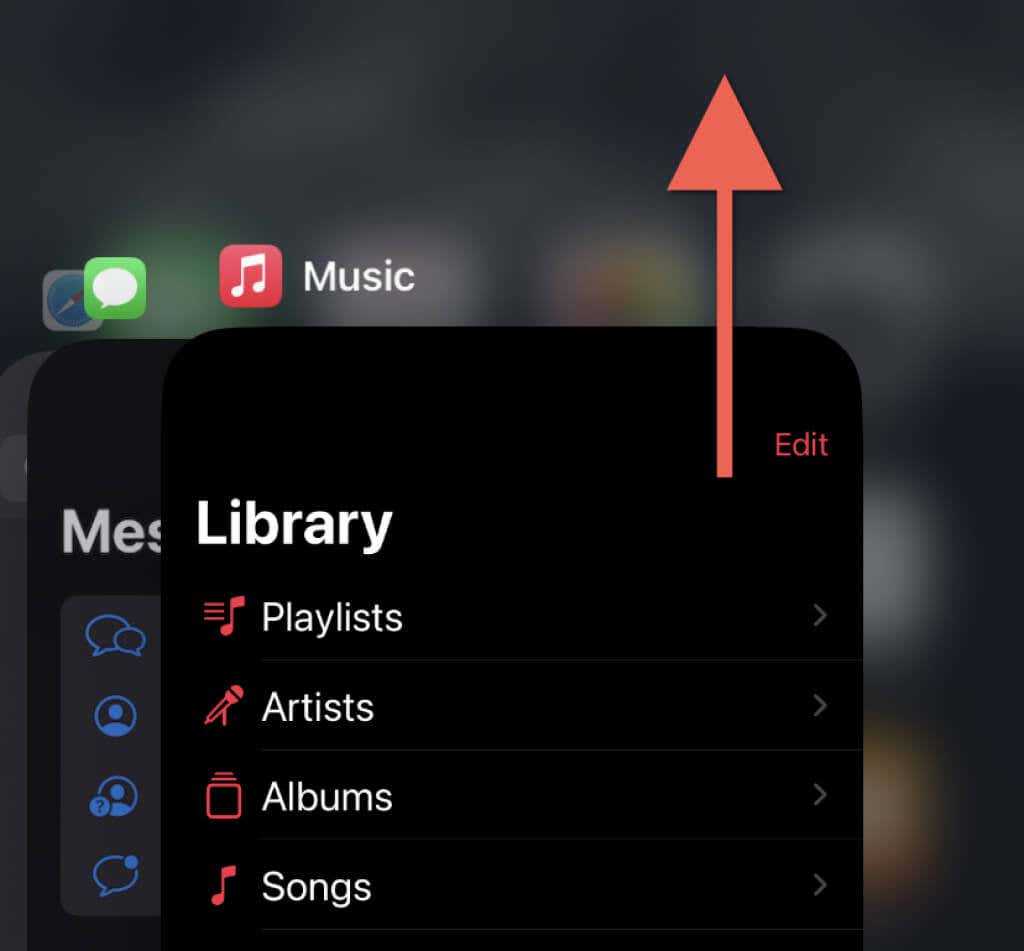
9. Mettez à jour l’application tierce qui présente des problèmes audio
Si le fait de forcer la fermeture d’une application tierce ne vous aide pas, essayez de la mettre à jour. Pour ce faire, ouvrez l’App Store, recherchez l’application en question, puis appuyez sur Mettre à jour.
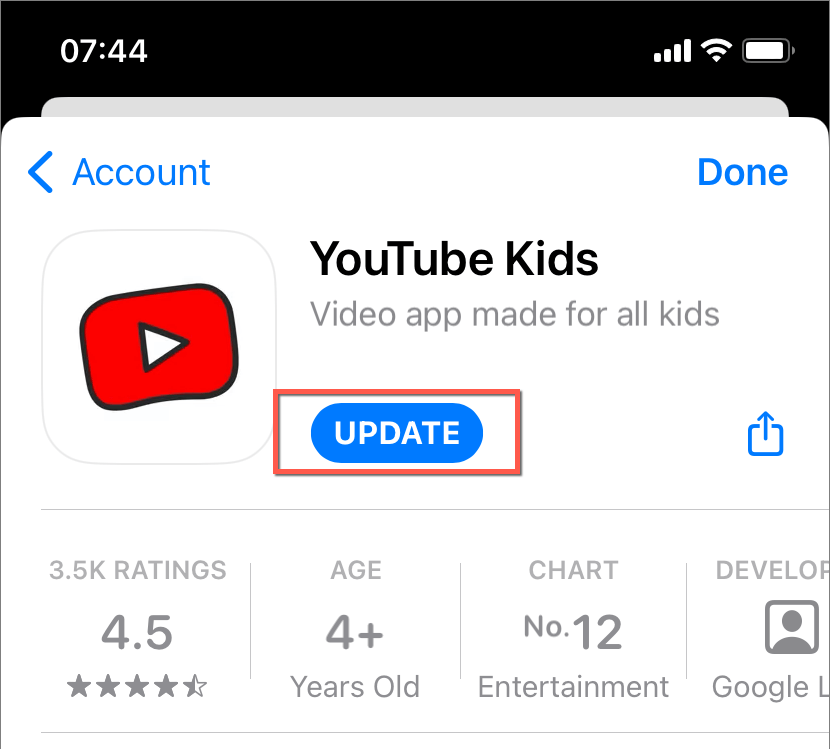
Vous ne pouvez pas mettre à jour les applications natives sur l’iPhone sans mettre à jour le logiciel système.
10. Mise à jour de la dernière version d’iOS
Les versions iOS les plus récentes fournissent des corrections de bogues qui résolvent les problèmes sous-jacents du logiciel système et des applications natives. Pour mettre à jour le logiciel système, connectez-vous au Wi-Fi, allez dans Paramètres > Général > Mise à jour du logiciel, et appuyez sur Télécharger et installer.
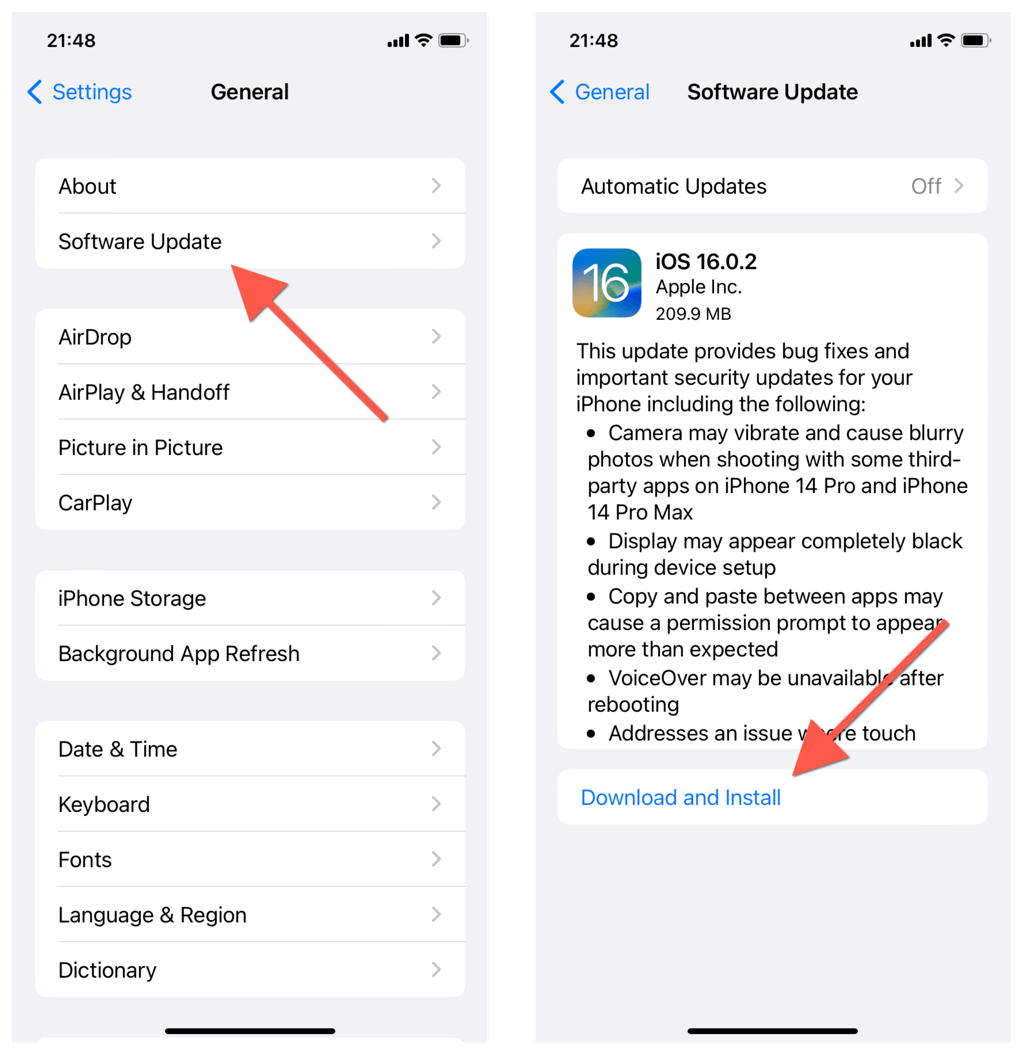
11. Déconnexion des appareils Bluetooth de l’iPhone
Si vous possédez un périphérique audio Bluetooth (par exemple, les AirPods), il est préférable de s’assurer que votre iPhone n’achemine pas par inadvertance le son vers ce périphérique et non vers les haut-parleurs intégrés. Pour vérifier, allez dans Réglages > Bluetooth. Si un appareil est connecté, touchez l’icône Info à côté de celui-ci et touchez Déconnecter.
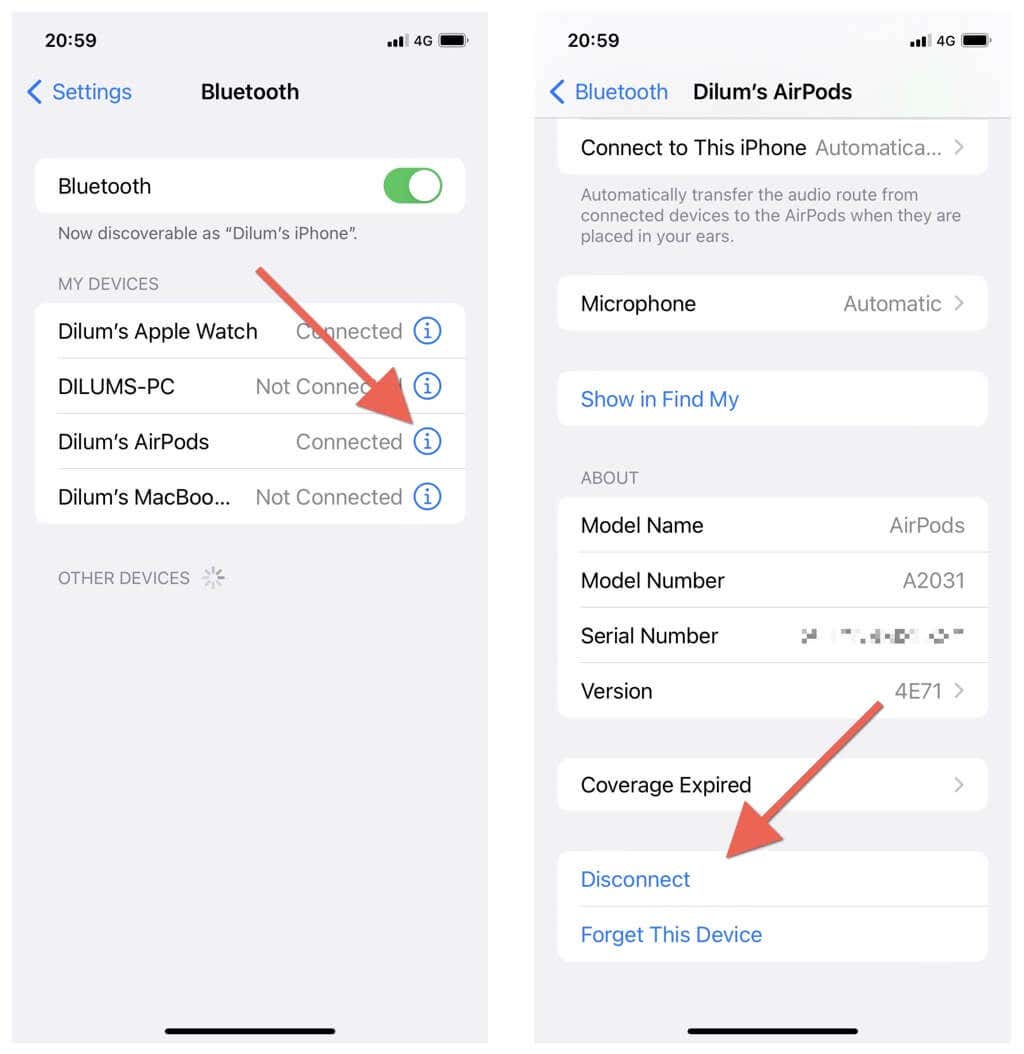
12. Quitter le mode casque
iOS a un problème de longue date : il a tendance à rester bloqué en mode casque après avoir retiré un casque filaire. Dans ce cas, vous verrez une icône de casque sur le curseur de volume du centre de contrôle.
Pour remédier à cela, il suffit de rebrancher puis de débrancher à nouveau le casque. Ou bien redémarrez ou redémarrez de force votre iPhone.
13. Redémarrer ou forcer le redémarrage de l’iPhone.
Le redémarrage de votre iPhone est un moyen efficace de résoudre un grand nombre de problèmes liés au logiciel système et aux applications qu’il exécute.
Si vous ne l’avez pas encore fait, ouvrez l’application Paramètres, appuyez sur Général > Arrêt, et éteignez l’appareil. Attendez 30 secondes et maintenez le bouton latéral enfoncé pour le redémarrer.
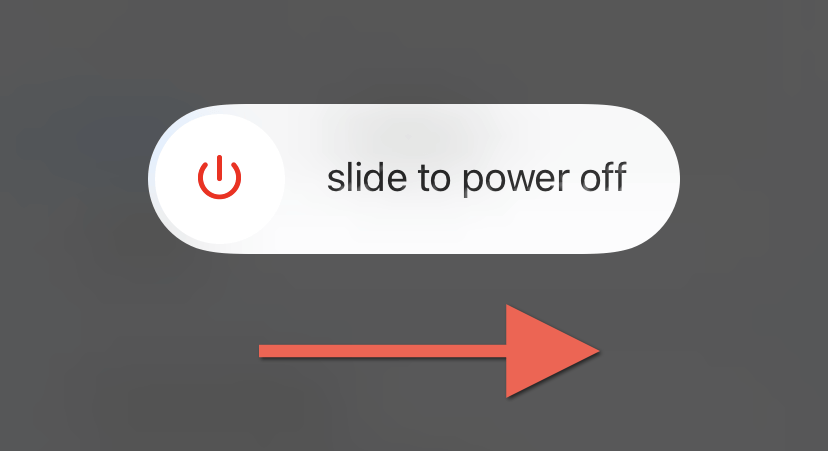
Si cela ne résout pas les problèmes de son, essayez de redémarrer l’appareil de force. Pour ce faire, appuyez et relâchez rapidement le bouton Volume fort et le bouton Volume faible, puis maintenez le bouton latéral enfoncé jusqu’à ce que le logo Apple apparaisse. Sur les modèles d’iPhone avec Touch ID, maintenez enfoncés les boutons Home et Side à la place.
14. Réinitialisez tous les paramètres de l’iPhone
Ensuite, réinitialisez tous les réglages de votre iPhone pour exclure la possibilité d’une configuration audio corrompue. Pour ce faire, ouvrez l’application Réglages, allez dans Général > Transfert ou Réinitialiser l’iPhone > Réinitialisation, et touchez Réinitialiser tous les réglages.
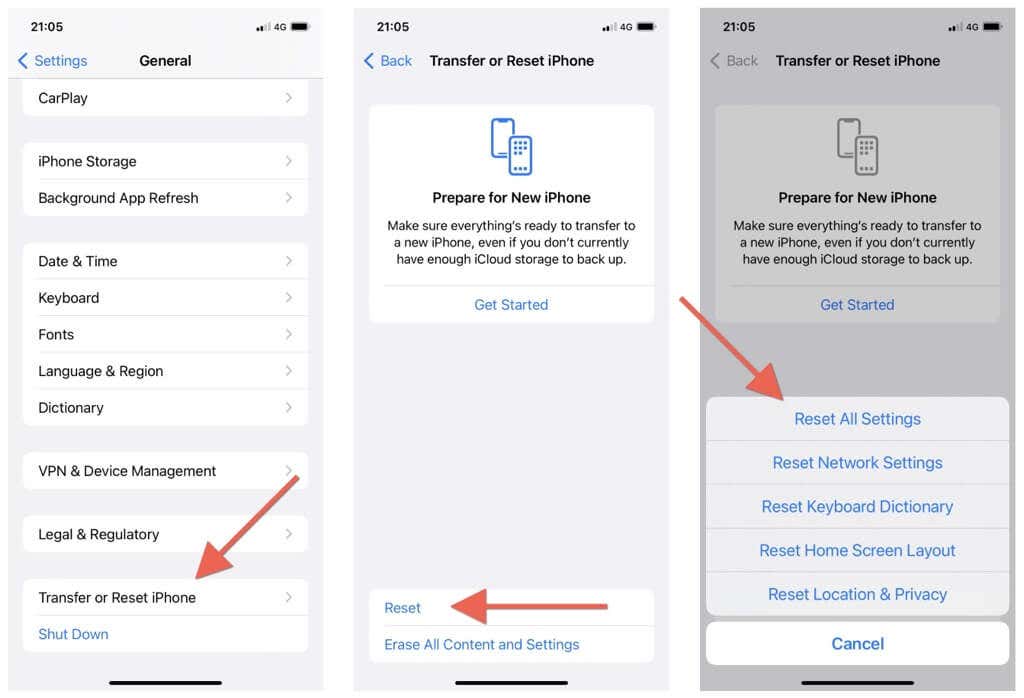
15. Réinstaller iOS pour réparer l’absence de son sur l’iPhone
Si le problème persiste malgré la réinitialisation de tous les paramètres, il’ est temps de réinstaller iOS. Sauvegardez votre iPhone sur iCloud ou sur un ordinateur pour éviter toute perte de données. Ensuite, ouvrez l’application Réglages et allez dans Général > Transférer ou réinitialiser l’iPhone > Effacer tout le contenu et les réglages.
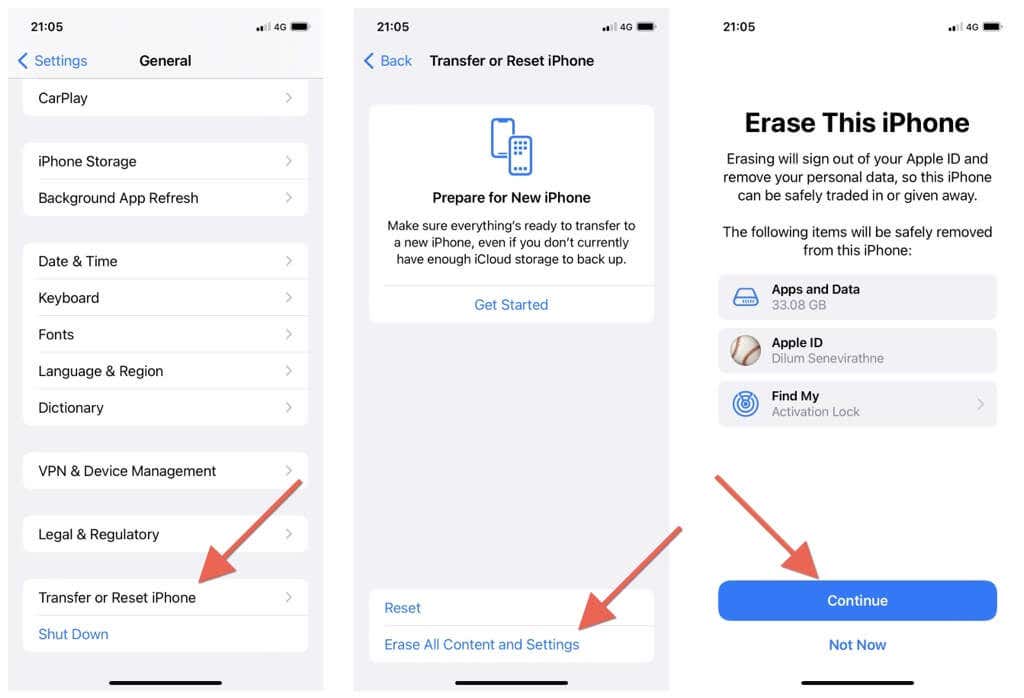
Ou bien, utilisez iTunes/Finder sur un PC ou un Mac pour réinstaller iOS. Vous pouvez restaurer vos données à partir d’une sauvegarde après la procédure de réinitialisation.
Apportez votre iPhone à Apple
Si aucune des solutions proposées dans cet article ne vous aide, contactez l’assistance Apple et faites une réservation au Genius Bar. Il s’agit probablement d’un problème matériel lié aux boutons de volume ou aux haut-parleurs de votre iPhone que seul un technicien Apple peut diagnostiquer et réparer.